
Kladblok is een Windows-nietje dat is niet echt veranderd in de jaren. Het is fijn als een gewone tekst-editor, maar als u graag om het te vervangen door iets wat een beetje meer krachtige, lees dan verder.
Tekst-editors zijn geweldig. Ze zijn snel en makkelijk te gebruiken voor simpele dingen, zoals het maken van snelle notities, het houden van een gedateerd logboek of journaal bestand, of het bewerken van de oneven configuratie of zelfs HTML-bestand. Programmeurs en ontwikkelaars gebruiken deze als een van hun basic editing tools. Kladblok is de standaard tekst editor meegeleverd met Windows voor vele jaren. Het probleem is, zoals teksteditors gaan, Kladblok is echt basic. Er zijn tal van alternatieven die er zijn die dingen toe te voegen zoals tabbladen, gemarkeerd syntaxis, automatisch aanvullen, bladwijzers en aanpasbare interfaces. En de meeste van hen zijn net zo snel en makkelijk te gebruiken als Kladblok.
Zeker, je kon altijd gewoon installeren en gebruiken het net als iedere andere app, maar we gaan je laten zien hoe je eigenlijk vervangen Kladblok, zodat uw favoriete tekstverwerker wordt het standaard hulpmiddel wanneer u—of een andere app opent tekst bestanden of gesprekken op het Kladblok van overal in de Windows-interface.
GERELATEERDE ARTIKELEN Hoe Gebruik Kladblok om het Maken van een Gedateerd Logboek of Journaal Bestand
Hoe Gebruik Kladblok om het Maken van een Gedateerd Logboek of Journaal Bestand Toevoegen “Openen met Notepad”, de Windows-contextmenu voor Alle Bestanden
Toevoegen “Openen met Notepad”, de Windows-contextmenu voor Alle Bestanden
Stap een: Kies een Vervangende Tekst-Editor
Er zijn een ton van de grote Kladblok vervangers die er zijn. Notepad2 en Metapad zijn zowel freeware favorieten die werken met de techniek die we beschrijven in dit artikel. Als u een editor professioneel voor ontwikkeling en niet betalen voor extra functies, wilt u wellicht ook om te controleren Sublieme Tekst ($70) en UltraEdit ($99.95). De beste editor voor u hangt af van wat je nodig hebt is een tekst editor te doen, dus we raden u aan om ze uit te proberen en te zien wat interesseert voor de afwikkeling op een vervanging. Zodra u zich op een vervanging, bent u klaar om verder te gaan met de rest van deze instructies.

We gebruiken Notepad2 als ons voorbeeld in dit artikel. Met de relatief minimalistische interface, regelnummers, en gemarkeerd syntaxis, het is al lang een favoriet hier in de buurt.
Stap Twee: Zorg Ervoor dat de Nieuwe Tekst-Editor Werkt als een Vervanging
GERELATEERD ARTIKEL : Wat Is een “Mobiele” App, en Waarom Is dat belangrijk?
: Wat Is een “Mobiele” App, en Waarom Is dat belangrijk?
De techniek die we gebruiken in dit artikel is om daadwerkelijk te vervangen “notepad.exe” bestand in de Windows-mappen met een kopie van het EXE-bestand voor het door ons gekozen vervanging van de editor. Om deze reden, de tekst editor vervanging die u kiest zal alleen werken als het uitvoerbare bestand uitvoeren buiten zijn eigen map. Dit is meestal niet het geval is met apps te installeren, dus het is het beste om te zoeken naar een app die je kunt downloaden als een zelfstandige ZIP-pakket in plaats. Portable apps zijn ideale kandidaten.
We hebben al uitgebreid getest Metapad en Notepad2, en beide zullen werken. Als je met een andere app, het is gemakkelijk genoeg om te testen of het zal werken. Start met het downloaden van de app die u wilt testen en de installatie ervan indien het een installeerbare app. Volgende, je moet vinden de app map. Als het een portable app, dat is gewoon de map waar u uitgepakt. Als een geïnstalleerde app, je vindt het in je “Program Files” of “Program Files (x86)” mappen.

Wanneer u hebt gevonden de app map, zie je maar één bestand binnen met een EXE-extensie.

Kopieer het uitvoerbare bestand door het te selecteren en te drukken op Ctrl+C op je toetsenbord. Ga naar uw bureaublad en plak het bestand daar door op Ctrl+V. Het idee hier is om het uitvoerbare bestand ergens allemaal zelf, zonder de andere spullen in de map. Nu, dubbelklik op dat bestand gekopieerd en zie, als de tekst-editor, kunnen worden uitgevoerd. Als dat gebeurt, je bent goed om te gaan. Als dit niet gebeurt, dan zal het niet werken met de technieken in dit artikel.
OPMERKING: U hebt misschien gemerkt dat een van de lange favoriete tekst-editors—Notepad++—niet op onze lijst. Terwijl het gebruikt om te werken met de technieken die we bespreken in dit artikel, het is wel verfijnd genoeg een app die zelfs de draagbare versie kan niet meer buiten zijn eigen map.
Stap Drie: Een Back-Up Kladblok
Omdat we het nu gaat om het vervangen van de Kladblok uitvoerbaar bestand, dat u zult willen in de eerste plaats dat bestand. U waarschijnlijk niet zult willen om terug te schakelen naar Kladblok na het wennen aan een vervanging, maar je weet maar nooit. Geloof het of niet, de “notepad.exe” het bestand bestaat in meerdere locaties op uw PC, en u zult het vervangen van alle van hen. U vindt de uitvoerbare bestanden op de volgende locaties:
- C:Windows
- C:WindowsSystem32
- C:WindowsSysWOW64 (alleen 64-bits versies van Windows)
Bestandsverkenner gebruiken om te navigeren naar al die locaties. Op iedere locatie is een kopie maken van het Kladblok-bestand door het bestand te selecteren, druk op Ctrl+C om deze te kopiëren, en druk vervolgens op Ctrl+V om te plakken van een kopie. en te kiezen voor “Kopiëren” commando. Je zal waarschijnlijk worden gevraagd om te voorzien in administratieve toestemming om te schrijven het kopiëren van het bestand naar welk systeem directory waar je bent. Ga vooruit en klik op “ga door”.

Wanneer u klaar bent, zie je het origineel en de kopie die u hebt gemaakt.

U kunt de naam van de weg is het wijzigen van de naam of het wat je wilt. We gaan meestal met iets als “Kladblok – Original.exe.” Als u hebt gemaakt van een kopie van Kladblok in alle drie de locaties, bent u klaar om verder te gaan naar de volgende stap.
Stap Vier: Neem de Eigendom van en het Verwijderen Kladblok
Na het maken van kopieën van al uw “notepad.exe” bestanden, de volgende stap is om ze te verwijderen. Helaas, het is niet zo eenvoudig als gewoon drukken op de Delete-toets. Zelfs als u bent aangemeld met een administrator-account, die u niet zomaar kunt verwijderen bestanden zoals Kladblok. Gelukkig, het is nog steeds mogelijk om de controle van een bestand en verwijder het zonder toevlucht te nemen tot vervelende hacks, zoals het uitschakelen van UAC.
Opmerking dat u moet de volgende stappen uitvoeren in alle locaties “notepad.exe” bestaat, dus kijk terug op die lijst in Stap Twee als je niet al die ramen open in de File Manager.
Rechts-klik op de “notepad.exe” bestand ” en kies “Eigenschappen.”

In het venster Eigenschappen op het tabblad “Beveiliging”, klik op de “Advanced” knop.

Merk op dat de huidige eigenaar van het bestand wordt weergegeven als “TrustedInstaller.” Je gaat de eigendom van het bestand met uw account. Klik op de link ‘Wijzigen’.

In het “Selecteer de Gebruiker of Groep” venster, in de “Voer de naam van het object voor het selecteren van” het vak, typ uw gebruikersnaam, en klik vervolgens op de “Namen Controleren” knop. Als u getypte een geldige naam in, de naam zou moeten veranderen om de volledige gebruikersnaam pad met de PC een naam voor. U kunt dan op de knop “OK”.

GERELATEERD ARTIKEL Alle Functies waarvoor een Microsoft-Account in Windows 10
Alle Functies waarvoor een Microsoft-Account in Windows 10
OPMERKING: Als u een Microsoft-account (in plaats van een lokale account), de officiële naam gebruiker is slechts de eerste 5 letters van het volledige e-mailadres dat u gebruikt voor het instellen van de account. Heb je waarschijnlijk ook gemerkt dat die vijf letters werden ook gebruikt om de naam van je map van de gebruiker.
Terug in de “Advanced Security Settings” venster, zult u zien dat uw account is nu vermeld als de eigenaar van de “notepad.exe” bestand. Ga vooruit en klik op “OK.”

Terug op het tabblad “Beveiliging” van het bestand-Eigenschappen-venster, klik op de knop “Bewerken”.

In de Machtigingen venster, selecteert u de groep “Administrators” en klik vervolgens op om een vinkje te plaatsen in de “Toestaan” kolom voor de “Volledige controle” toestemming. Merk op dat deze automatisch ingevuld in alle andere vinkjes in de “Toestaan” kolom. U kunt nu op “OK”.
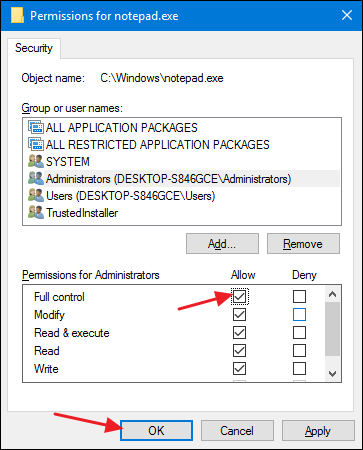
Met een security alert pop-up met de waarschuwing dat je over te wijzige instellingen van de rechten op het systeem van mappen. Ga vooruit en klik dan op “Ja”.

Klikt u op “OK” om het bestand sluit het venster Eigenschappen.
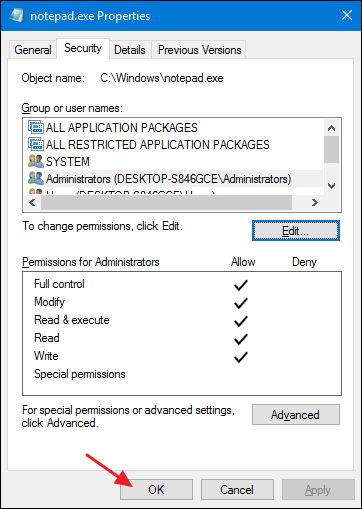
Nu, u mag alle rechten die u nodig hebt om te verwijderen “notepad.exe” bestand op deze locatie. Gewoon selecteren, druk op de Delete-toets, en klik op Ja wanneer u wordt gevraagd om te voorzien in administratieve toestemming. Wanneer u klaar bent, “notepad.exe” moet worden gegaan, waardoor je met alleen de back-up die u eerder heeft gedaan.
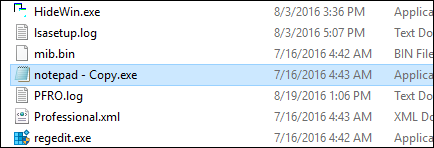
Ga je gang en voer deze stappen in alle locaties waar je wat hebt gevonden “notepad.exe” bestand. Wanneer u klaar bent, bent u klaar om verder te gaan naar de volgende stap.
Stap Vijf: Drop In De Vervangende Tekst-Editor
En nu komt het makkelijke gedeelte. Nu dat u hebt gemaakt en vervolgens verwijderd van de “notepad.exe” bestand in al haar locaties, je bent eindelijk klaar om te laten vallen in de vervanging van het uitvoerbare bestand.
Ten eerste, zoek het uitvoerbare bestand voor de vervangende tekst editor. Als het één van je getest, het kan nog steeds zittend op uw bureaublad. Anders moet je om het te vinden in de app map. Kopieer het uitvoerbare bestand door het te selecteren en te drukken op Ctrl+C.
Vervolgens gaat u naar elke locatie waar u verwijderd van de oorspronkelijke “notepad.exe” – bestand en plak de vervanging door te drukken op Ctrl+V. Je zal waarschijnlijk moeten bieden beheerder toestemming voor het plakken van het bestand, dus ga je gang en klik op “ga door”.

Direct na het plakken van de kopie wijzigen notepad.exe.” U zult waarschijnlijk nodig hebt om te bieden beheerder toestemming weer voor deze stap.

Maak je geen zorgen als de miniatuur, verandert de oude Kladblok pictogram. Ga je gang en herhaal deze stappen voor alle locaties waar “notepad.exe” oorspronkelijk was gevestigd.
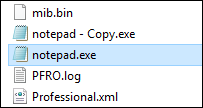
Zodra u klaar bent, kunt u de test dingen uit eenvoudig door op Start, typ “kladblok” en op Enter te drukken. Uw nieuwe teksteditor moeten komen. En nu, elk moment dat Kladblok is aangeroepen door Windows of andere app, krijg je de voorkeur vervanging van de editor.

